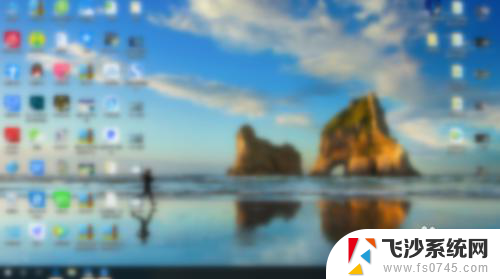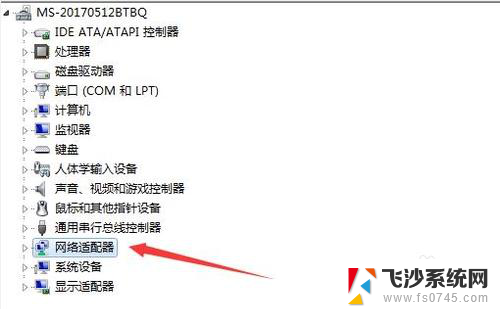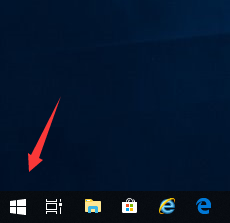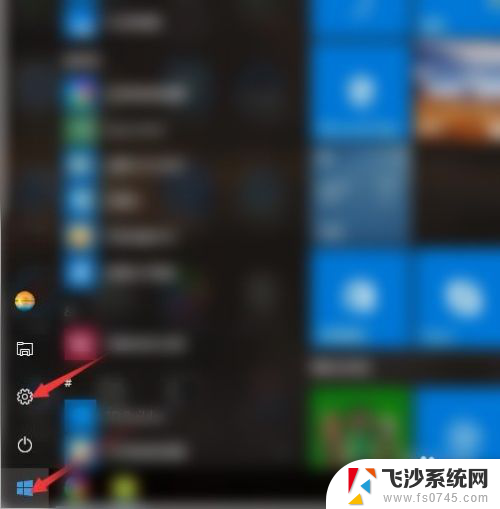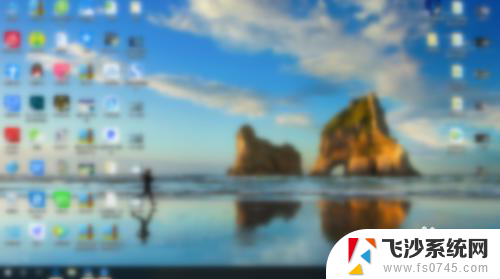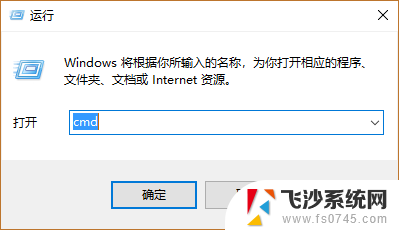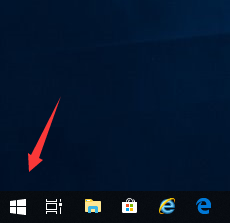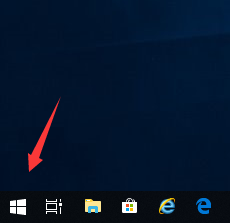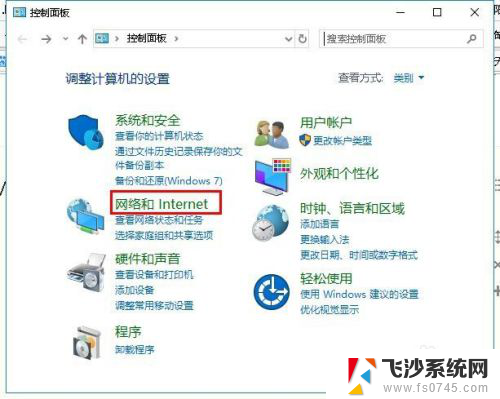wifi正常 电脑找不到网络 电脑找不到周围的wifi网络
更新时间:2023-12-05 15:06:52作者:xtyang
随着科技的不断发展,无线网络成为我们生活中不可或缺的一部分,有时我们会遇到一些令人困扰的问题,比如电脑突然找不到网络,或者无法搜索到周围的wifi信号。这种情况不仅严重影响我们的正常使用,还可能导致我们无法畅快地上网、工作、学习等。面对这些困扰,我们应该如何解决呢?本文将探讨电脑找不到网络以及找不到周围wifi网络的原因和解决方法,帮助大家有效解决这些问题,恢复网络的畅通无阻。
具体步骤:
1.首先打开电脑,在电脑桌面上找到右下角。找到到图示图标,点击鼠标右键,点击‘打开网络和Internet设置’。
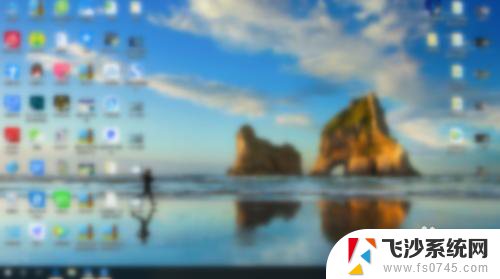
2.然后进入到设置界面,找到‘状态’,在‘状态’界面中找到‘更改适配器选项’,点击进入界面。
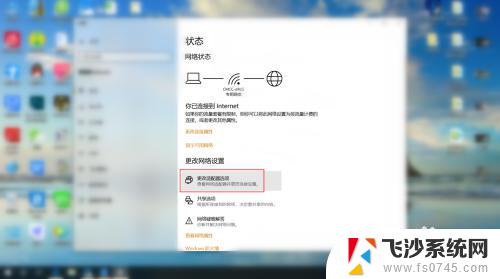
3.接下来在界面中,找到自己显示找不到wifi的网络。利用鼠标右键点击起网络,然后找到‘属性’,点击进入‘属性’。
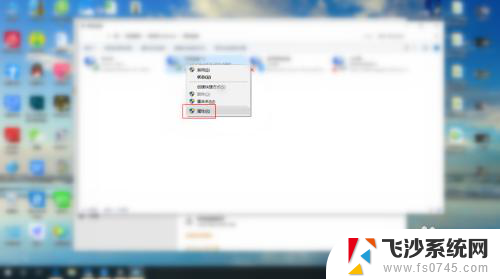
4.最后在属性界面,根据图示。找到图示两个选项,注意前面是否有√,只需将两个选项前面都打上勾即可。
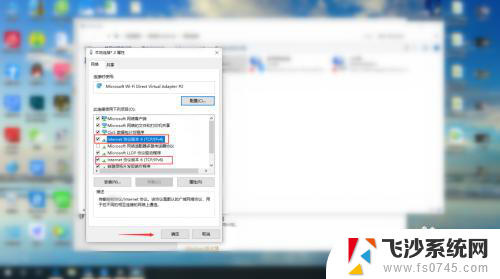
以上就是wifi正常,电脑找不到网络的全部内容,如果你遇到这种情况,你可以按照以上操作来解决,非常简单快速,一步到位。